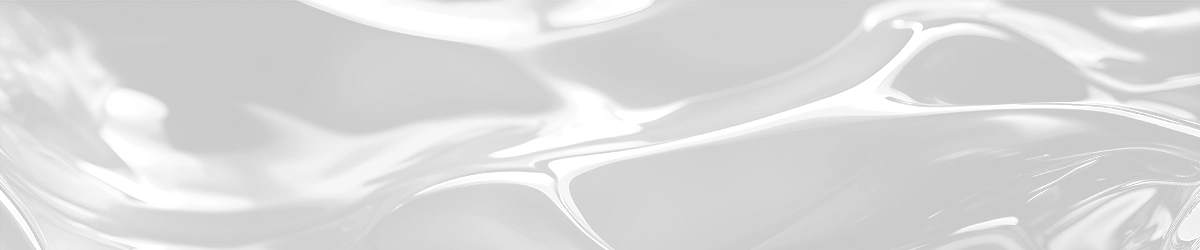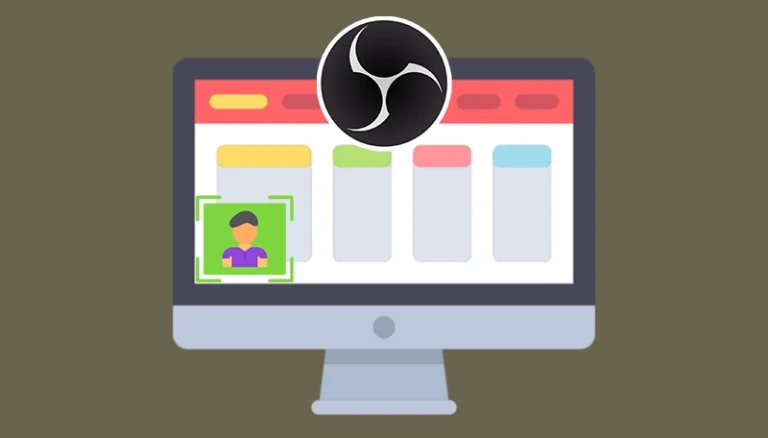OBS là một phần mềm livestream (phát trực tiếp) miễn phí được sử dụng phổ biến hiện nay. OBS hỗ trợ livestream trên nhiều nền tảng khác nhau, bao gồm: YouTube, Twitch, Twitter (X),… Trong bài viết này, kythuatmaytinh.vn sẽ hướng dẫn bạn cách để thiết đặt và livestream trên YouTube bằng phần mềm OBS.
Trước khi đi vào phần hướng dẫn chi tiết, hãy đảm bảo máy tính của bạn đã cài đặt phần mềm OBS. Nếu máy tính của bạn chưa có? Hãy tham khảo cách tải và cài phần mềm OBS. Sau đó, thực hiện theo hai bước sau đây.
Bước 1: Lấy mã sự kiện phát trực tiếp từ YouTube
1Truy cập trang web YouTube.
2Đăng nhập tài khoản.
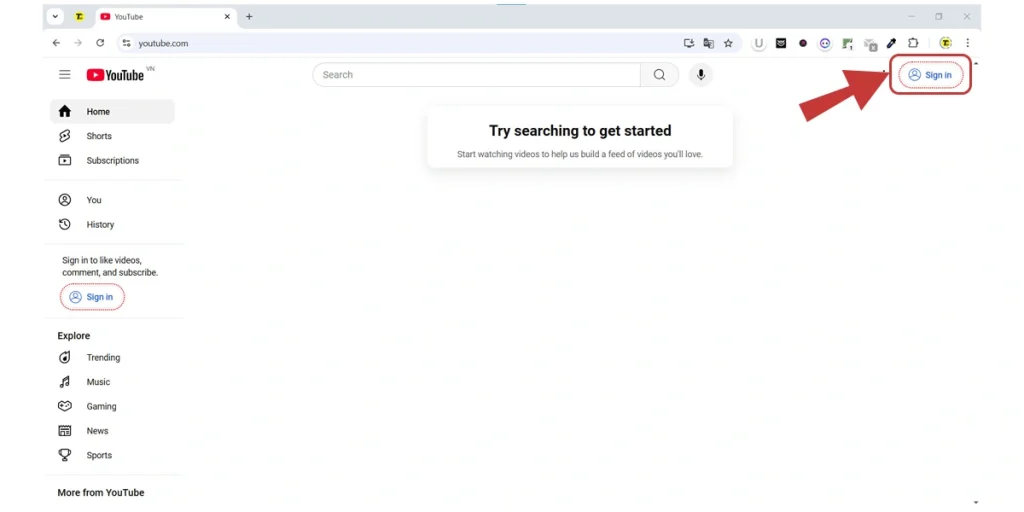
3Nhấn vào biểu tượng tải lên video và chọn Phát trực tiếp.

4Chọn thời điểm phát trực tiếp là Ngay bây giờ.

5Chọn hình thức phát trực tiếp là Bằng phần mềm phát trực tiếp.

6Nhấn vào Chỉnh sửa để thay đổi thông tin cho sự kiện phát trực tiếp.

7Cuối cùng, nhấn Sao chép để lấy mã sự kiện trực tiếp.

Bước 2: Kết nối luồng phát trực tiếp YouTube với OBS
1Mở phần mềm OBS.

2Nhấn vào Tệp tin và chọn Thiết đặt.

3Chọn cài đặt Luồng.

4Tại mục Dịch vụ chọn YouTube – RTMPS. Sau đó, nhấn vào Dùng khóa luồng (nâng cao).

5Dán mã sự kiện trực tiếp bạn đã lấy ở bước 1 vào mục Khóa luồng. Sau đó, nhấn OK.

6Cuối cùng, nhấn Bắt đầu phát sóng.

Bài viết liên quan được lựa chọn cẩn thận
Cách lặp lại video trên Youtube
Cách thêm camera điện thoại vào OBS
Hướng dẫn thêm camera máy tính vào OBS